„Procesarea NEF ( RAW )” este folosită pentru a salva fotografiile NEF ( RAW ) în alte formate, cum ar fi JPEG . Copiile JPEG ale fotografiilor NEF ( RAW ) pot fi create pe cameră după cum este descris mai jos.
-
Selectați [ ] în meniul de retușare.

Evidenţiaţi [ ] şi apăsaţi 2 .
-
Alegeți o destinație.
-
Dacă sunt introduse două carduri de memorie, puteți alege o destinație pentru copiile retușate evidențiind [ ] și apăsând 2 .
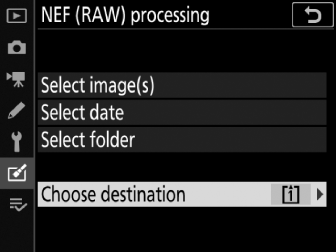
-
[ ] nu este disponibil când este introdus un singur card de memorie. Continuați cu Pasul 3.
-
Apăsați 1 sau 3 pentru a evidenția un slot pentru card și apăsați J .
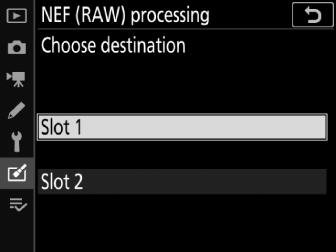
-
-
Alegeți cum sunt selectate imaginile.
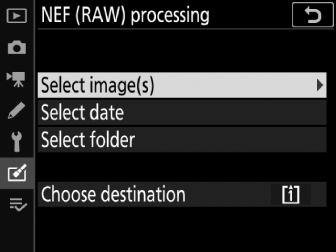
Opțiune
Descriere
[ ]
Creați copii JPEG ale imaginilor NEF ( RAW ) selectate. Pot fi selectate mai multe imagini NEF ( RAW ).
[ ]
Creați copii JPEG ale tuturor imaginilor NEF ( RAW ) realizate la datele selectate.
[ ]
Creați copii JPEG ale tuturor imaginilor NEF ( RAW ) dintr-un folder selectat.
Dacă ați ales [ ], treceți la Pasul 5.
-
Selectați slotul sursă.
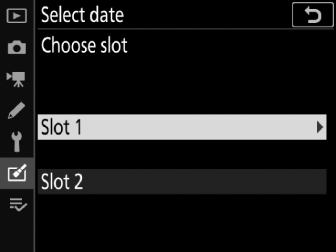
-
Evidenţiaţi slotul cu cardul care conţine imaginile NEF ( RAW ) şi apăsaţi 2 .
-
Nu vi se va solicita să selectați slotul dacă este introdus un singur card de memorie.
-
-
Selectați fotografii.
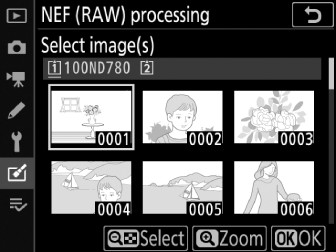
Dacă ați ales [ ]:
-
Evidențiați imagini folosind selectorul multiplu.
-
Pentru a vizualiza imaginea evidențiată pe întreg ecranul, apăsați și mențineți apăsat butonul X ( T ).
-
Pentru a selecta imaginea evidențiată, apăsați butonul W ( Y ). Imaginile selectate sunt indicate printr-o pictogramă L Pentru a deselecta imaginea curentă, apăsați din nou butonul W ( Y ); L nu va mai fi afișat. Toate imaginile vor fi procesate folosind aceleași setări.
-
Apăsați J pentru a salva modificările.
Dacă ați ales [ ]:
-
Evidențiați datele utilizând selectorul multiplu și apăsați 2 pentru a selecta ( M ) sau deselecta ( U ).
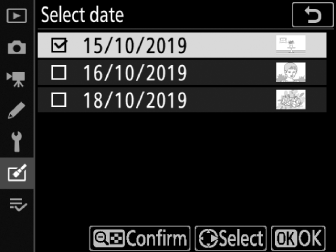
-
Toate imaginile realizate la datele marcate cu o bifă ( M ) vor fi procesate folosind aceleași setări.
-
Apăsați J pentru a salva modificările.
Dacă ați ales [ ]:
Evidențiați un folder și apăsați J pentru a selecta; toate imaginile din folderul selectat vor fi procesate folosind aceleași setări.
-
-
Alegeți setările pentru copiile JPEG .
-
Setările în vigoare atunci când fotografia a fost făcută apar sub o previzualizare.
-
Pentru a utiliza setarea în vigoare când a fost făcută fotografia, dacă este cazul, selectați [ ].
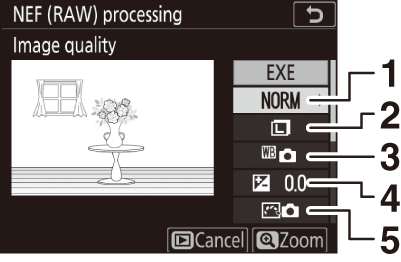
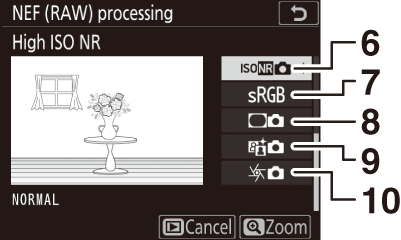
1 Calitatea imaginii ( Reglarea calității imaginii )
2 Marimea imaginii ( Alegerea unei dimensiuni a imaginii )
3 Balanța de alb ( Obținerea culorilor naturale cu diferite surse de lumină (Echilibrul de alb) )
4 Compensarea expunerii ( Compensarea expunerii )
5 Setați Picture Control ( Procesarea imaginii (Comenzile imaginii) )
6 ISO ridicat NR ( ISO ridicat NR )
7 Spațiu de culoare ( Spațiu de culoare )
8 Control vignette ( Control vignette )
9 D‑Lighting activ ( D‑Lighting activ )
10 Compensarea difracției ( Compensarea difracției )
-
-
Copiați fotografiile.
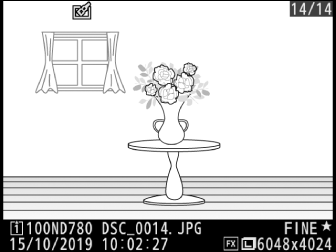
-
Evidențiați [ ] și apăsați J pentru a crea o copie JPEG a fotografiei selectate.
-
Dacă sunt selectate mai multe fotografii, va fi afișat un dialog de confirmare după ce evidențiați [ ] și apăsați J ; evidențiați [ ] și apăsați J pentru a crea copii JPEG ale fotografiilor selectate.
-
Pentru a ieși fără a copia fotografiile, apăsați butonul G
-
-
Procesarea NEF ( RAW ) este disponibilă numai cu imaginile NEF ( RAW ) create cu această cameră. Imaginile în alte formate și imaginile NEF ( RAW ) realizate cu alte camere sau Camera Control Pro 2 nu pot fi selectate.
-
[ ] poate fi setat doar la valori între -2 și +2 EV.

